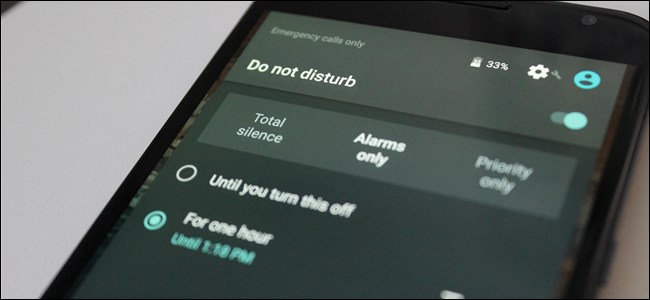
«No molestar» de Android parece una configuración simple y que se explica por sí misma. Pero cuando Google revisó drásticamente el silenciamiento del teléfono Android con No molestar en Lollipop y luego lo rediseñó nuevamente en Marshmallow, las cosas se volvieron un poco confusas. Pero está todo bien, estamos aquí para darle sentido.
No molestar: una lección de historia
Viaja conmigo al pasado, si quieres, a un tiempo antes de Lollipop. Volvamos a KitKat (¡y más antiguo!), Porque ahí es donde comienza esta historia. En aquellos días, silenciar su teléfono era bastante fácil: solo podía bajar el volumen al máximo para acceder a los modos de solo vibración y silencio. Era una época sencilla, cuando las mamás preparaban helados caseros y los niños jugaban junto al arroyo hasta bien entrada la noche. No tuvimos que pensar en cosas como «¿cuánto tiempo necesitaré que mi teléfono esté en silencio?», Porque todo estaba confinado a ese simple control deslizante de volumen.
Cuando se lanzó Lollipop, Google cambió las cosas. Cuando bajó el volumen por completo, se detuvo en «solo vibración»; no había una configuración de «silencio». ¡Pero! Apareció un nuevo conjunto de opciones justo debajo del control deslizante de volumen: «Ninguno», «Prioridad» y «Todos». Esas eran las nuevas configuraciones de No molestar y el revuelo que causaron.
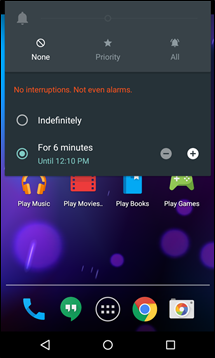
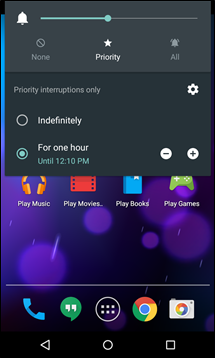
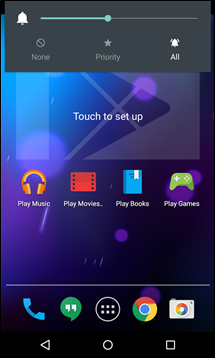
Al tocar las opciones «Prioridad» o «Ninguna», el usuario ya confundido presentaría aún más opciones: «Indefinidamente» y «Por X cantidad de tiempo «. Dependiendo de la configuración elegida, esto ignoraría todas las notificaciones (llamadas, mensajes de texto, eventos del calendario, etc.) durante la cantidad de tiempo asignada, o permitiría que se reciban las notificaciones prioritarias definidas por el usuario. Para ser honesto, fue un lío complicado. Porque para definir lo que significa «prioridad» para usted, necesitaba ir al menú Configuración (más sobre esto en la siguiente sección).
Además de todo eso, no estaba muy claro qué significaba todo esto: ¿qué hacía realmente «ninguno»? Es por eso que en Marshmallow, Google cambió la forma en que funciona No molestar … nuevamente. Básicamente, el botón de volumen volvió a la normalidad. Si lo baja por completo, entra en modo «solo vibración». Si vuelve a presionar el volumen hacia abajo, se activa el modo No molestar, también conocido como silencio.
Sin embargo, también puede habilitar No molestar desde el menú Configuración rápida con más opciones. Tendrá opciones para “Silencio total”, “Solo alarmas” y “Solo prioridad”, y puede establecer límites de tiempo para el tiempo que desea que dure No molestar.
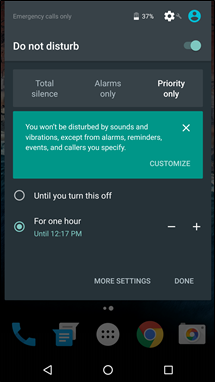
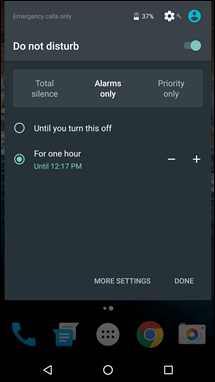
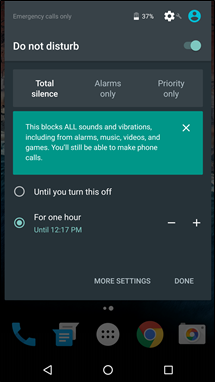
Cómo personalizar No molestar y establecer notificaciones de prioridad
Si bien los conceptos básicos de No molestar tienen sentido, algunas de las cosas más avanzadas no están claras de inmediato. Si bien «Silencio total» tiene sentido, el «Modo de prioridad» no significará mucho para usted a menos que haya visitado esos ajustes. Así que hagamos un pequeño viaje allí.
Básicamente, Android define las notificaciones de diferentes formas: alarmas, recordatorios, eventos, mensajes y llamadas. Si te diriges a Configuración> Sonidos> No molestar, puedes alternar qué tipos de notificaciones son «Prioritarias». Los mensajes ofrecen controles aún más granulares, lo que le permite establecer ciertos contactos como prioridad, de modo que las personas más importantes de su vida puedan comunicarse con usted incluso cuando No molestar está activado.
Las llamadas son básicamente de la misma manera, con una adición: Repetir llamadas. Esto significa que si la misma persona llama dos veces en un período de 15 minutos, se le permitirá a través de la configuración DND. Otra característica brillante en mi opinión.
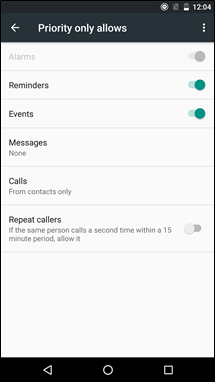
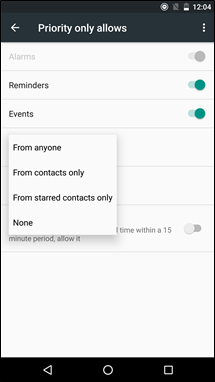
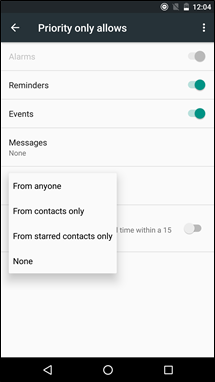
Después de ajustar esta configuración, puede poner No molestar en el modo «Silencio total», en el que no se reciben notificaciones, o en el modo «Solo prioridad», donde se recibirán las notificaciones que establezca como prioridad.
Y si solo desea que su teléfono esté en silencio, simplemente baje el volumen al mínimo. Bastante fácil, ¿verdad?


